
O Spotify continua pausando? Veja como consertar
Todos nós já passamos por isso: você está curtindo sua playlist favorita e, de repente, a música para. Não é apenas uma pausa dramática; é um silêncio inesperado que faz você se perguntar: “Por que o Spotify continua pausando?” Isso pode ser muito frustrante, especialmente quando você está no clima. Mas não pause sua experiência com o Spotify ainda! Neste guia, vamos explorar as razões por trás dessas interrupções inesperadas e, mais importante, como manter a música tocando suavemente.
Seu aplicativo do Spotify está desatualizado
Erros podem ocorrer de vez em quando, e as atualizações dos aplicativos geralmente trazem correções para esses problemas, além de melhorias de desempenho e novos recursos. Você pode atualizar seu aplicativo seguindo estas etapas:

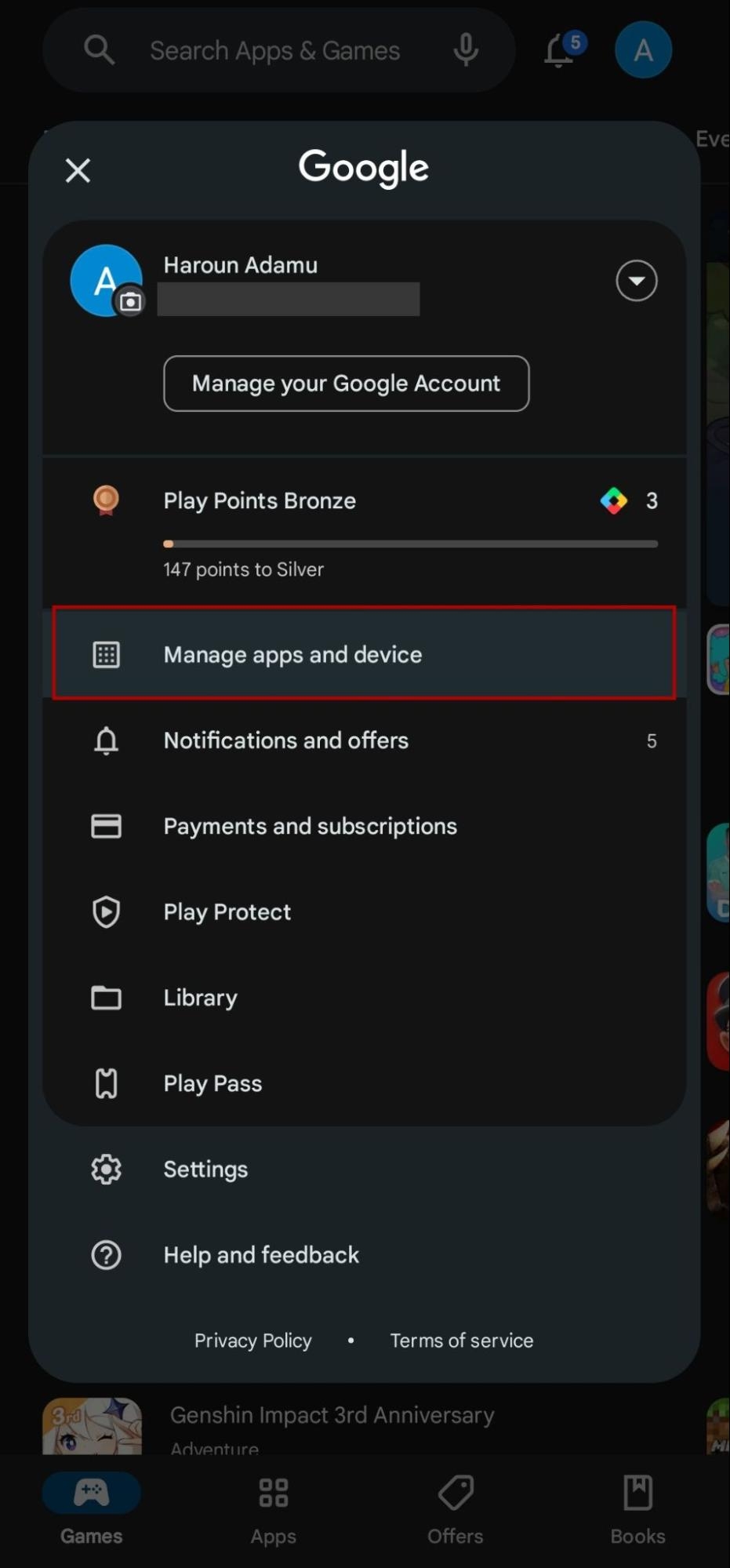
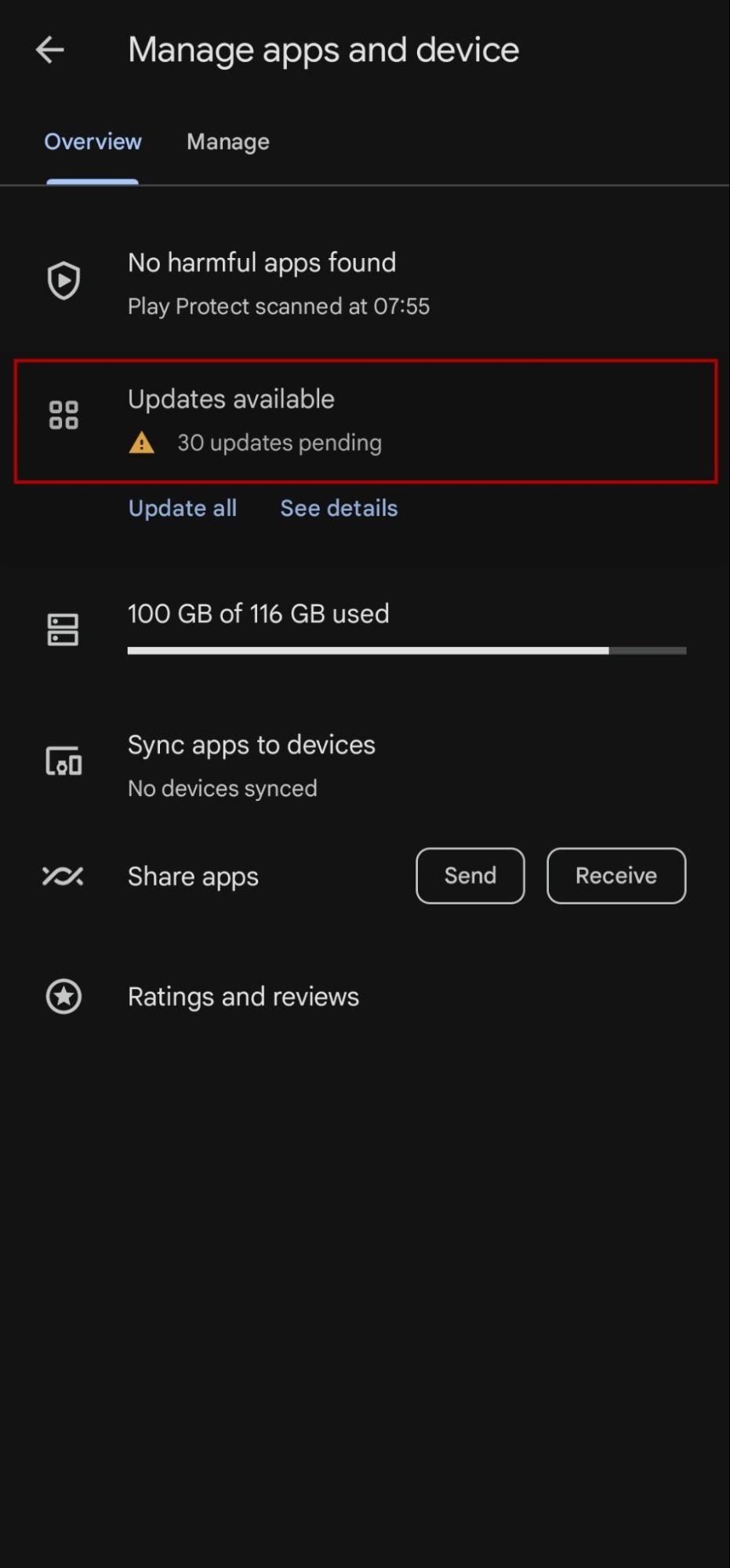
- Abrir a Google Play Store.
- Toque no ícone de Perfil no canto superior direito da tela.
- Selecione Gerenciar aplicativos e dispositivo.
- Toque em Atualizações disponíveis para ver os aplicativos que precisam de atualização.
- Você pode tocar no botão Atualizar ao lado de Spotify (se houver atualização disponível) ou Atualizar tudo para baixar todas as atualizações disponíveis.
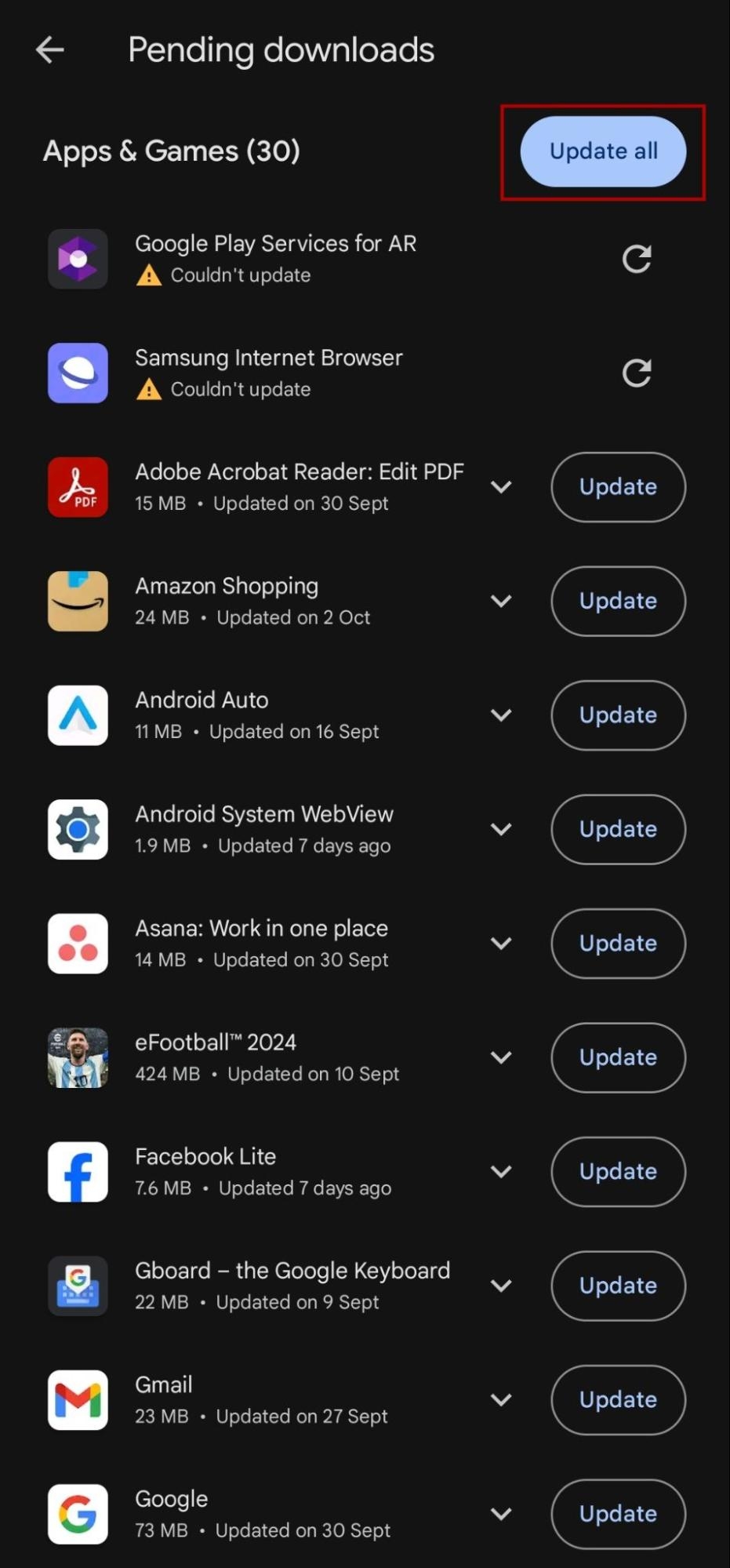
Você tem uma conexão de internet fraca
Uma conexão de internet ruim pode causar pausas frequentes ao ouvir música no Spotify. Siga estas dicas para verificar se há um problema de conexão:
- Certifique-se de que você está conectado à rede correta.
- Verifique a força da sua conexão de internet e veja se consegue se mover para um lugar com um sinal melhor.
- Se você estiver conectado a um roteador Wi-Fi, tente reiniciá-lo.
Às vezes, pode ser necessário esperar até conseguir um sinal melhor.
Alguém mais está usando sua conta do Spotify
Você pode fazer login em vários dispositivos com sua conta, mas o Spotify não permite que você reproduza música simultaneamente em mais de um dispositivo com a mesma conta. Essa é geralmente a razão pela qual o Spotify continua pausando, pois sempre que alguém faz login na sua conta em outro dispositivo e começa a tocar música, a sua música para.
Você pode resolver isso desconectando sua conta de todos os dispositivos conectados e alterando sua senha. Para sair do Spotify em todos os dispositivos:
- Faça login na página da sua conta do Spotify.
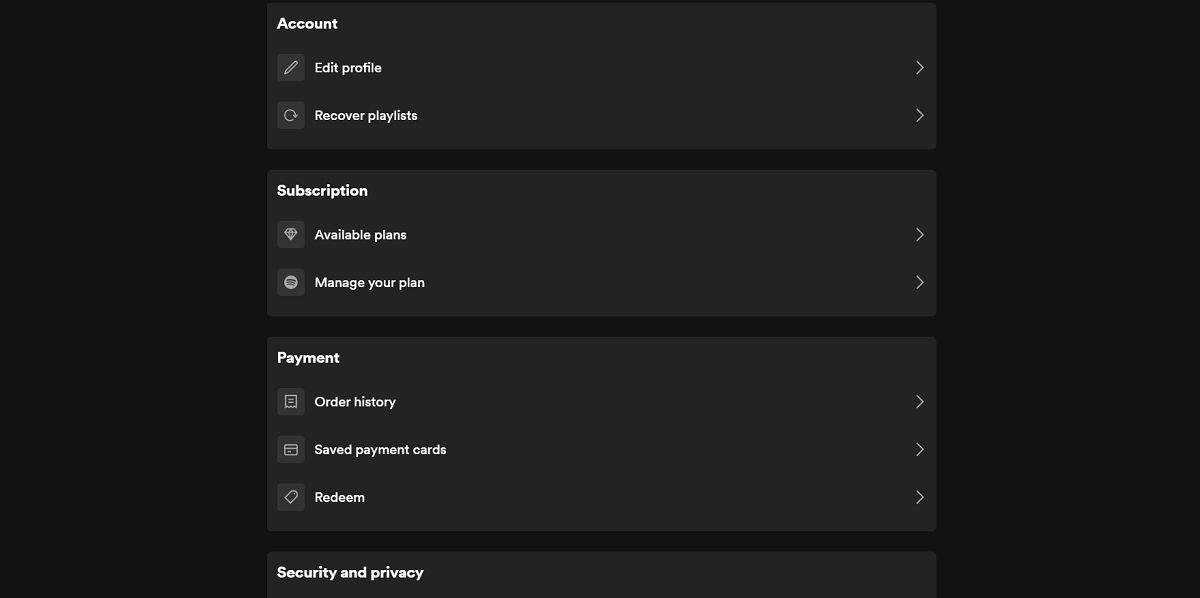
- Role para baixo e clique em Sair de todos os lugares na seção Segurança e privacidade.
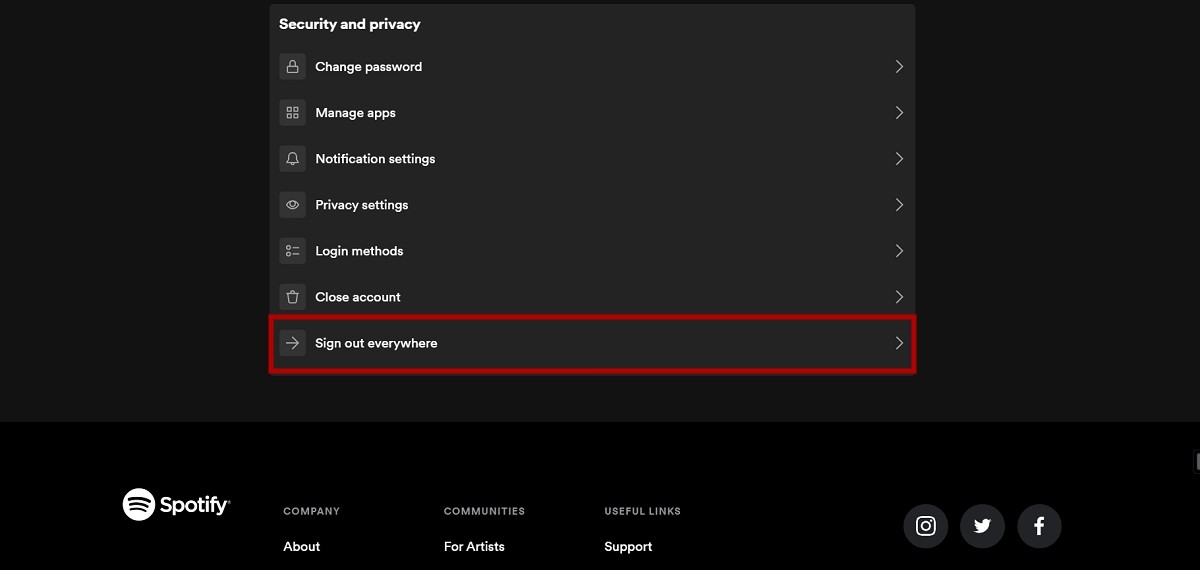
- Clique no botão Sair de todos os lugares para confirmar.
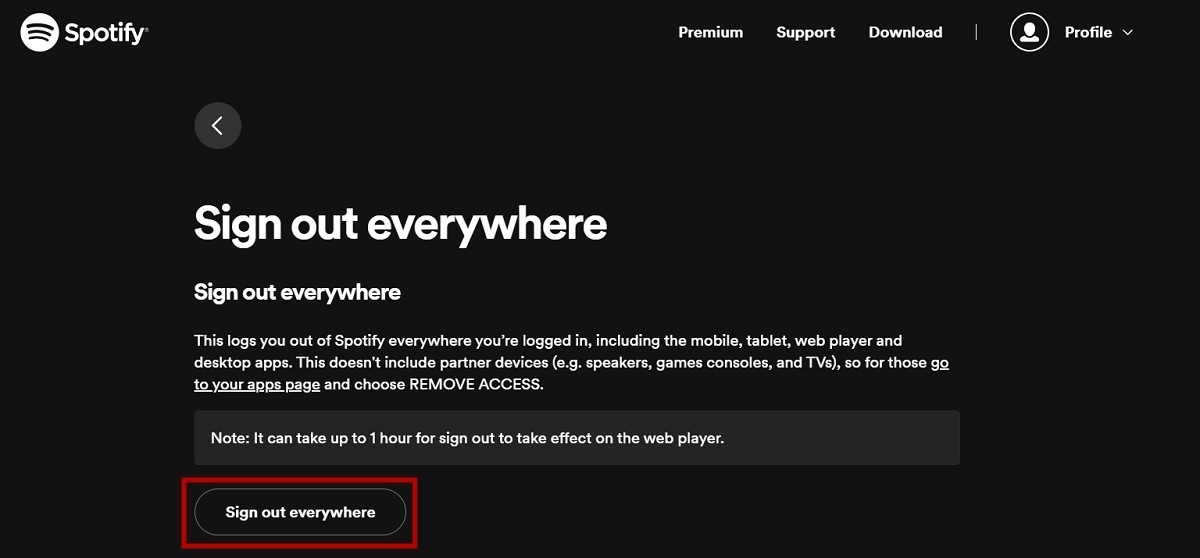
Para alterar sua senha:
- Faça login na página da sua conta do Spotify.
- Role para baixo e clique em Alterar senha em Segurança e Privacidade.
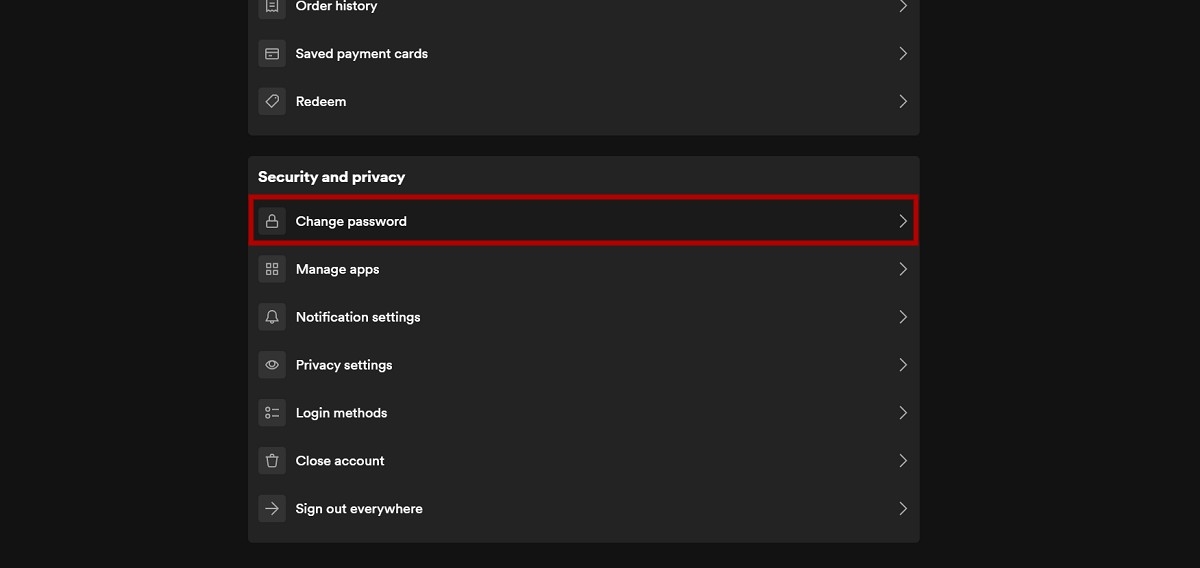
- Clique no botão Definir nova senha após inserir sua senha atual, e depois sua nova senha duas vezes.
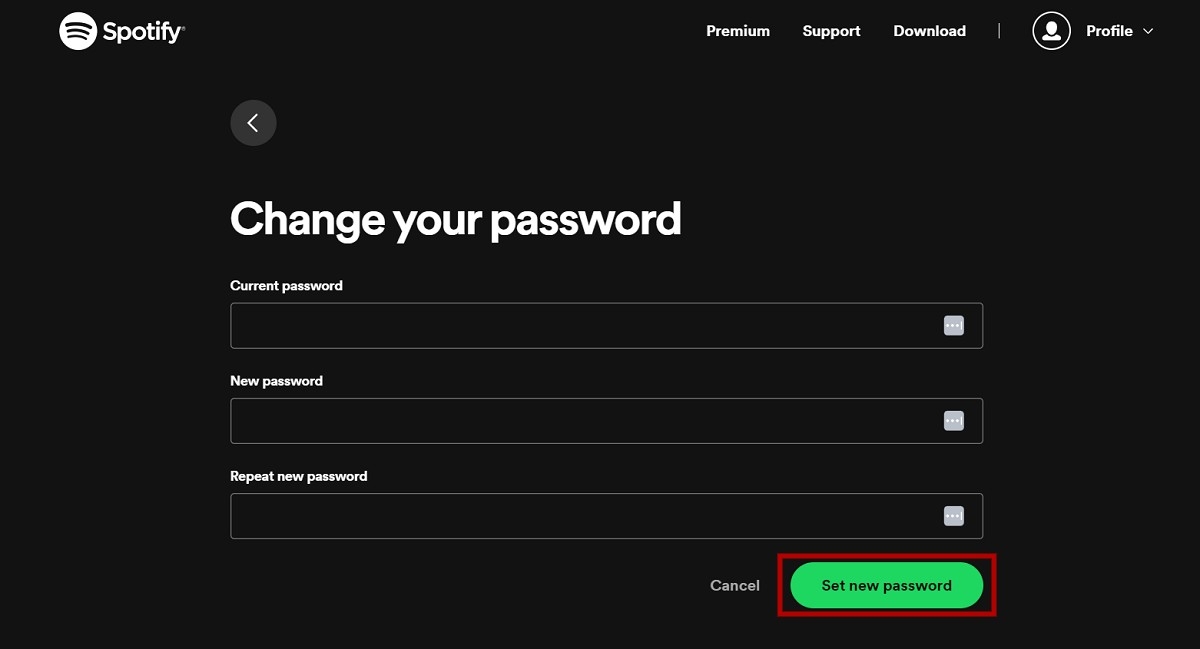
O recurso de reprodução automática está desativado
Os recursos de reprodução automática do Spotify permitem ouvir música sem parar, tocando algo semelhante quando o que você está ouvindo termina. Por exemplo, se você estiver ouvindo um álbum ou playlist, músicas semelhantes continuarão tocando após o término da fila inicial. Ative sua reprodução automática seguindo estas etapas:
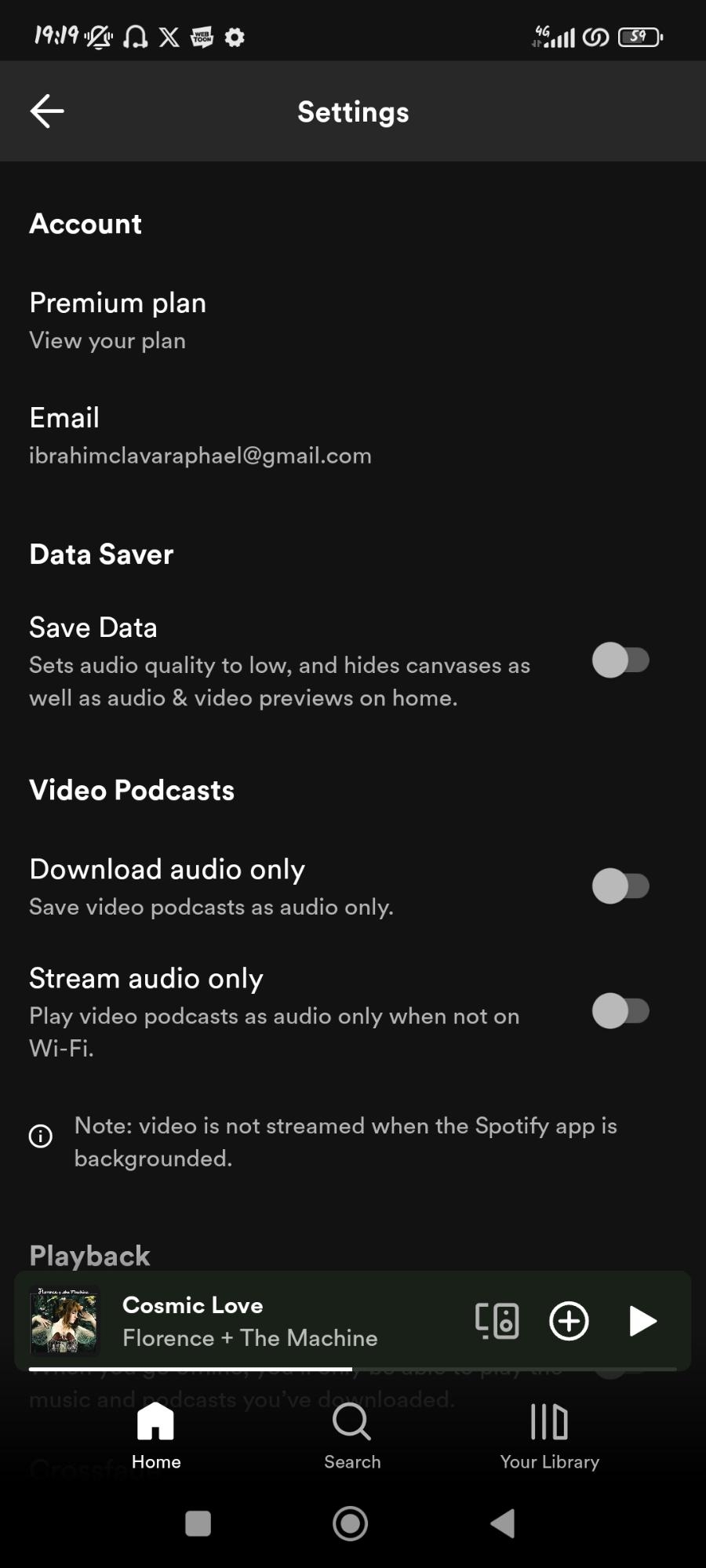
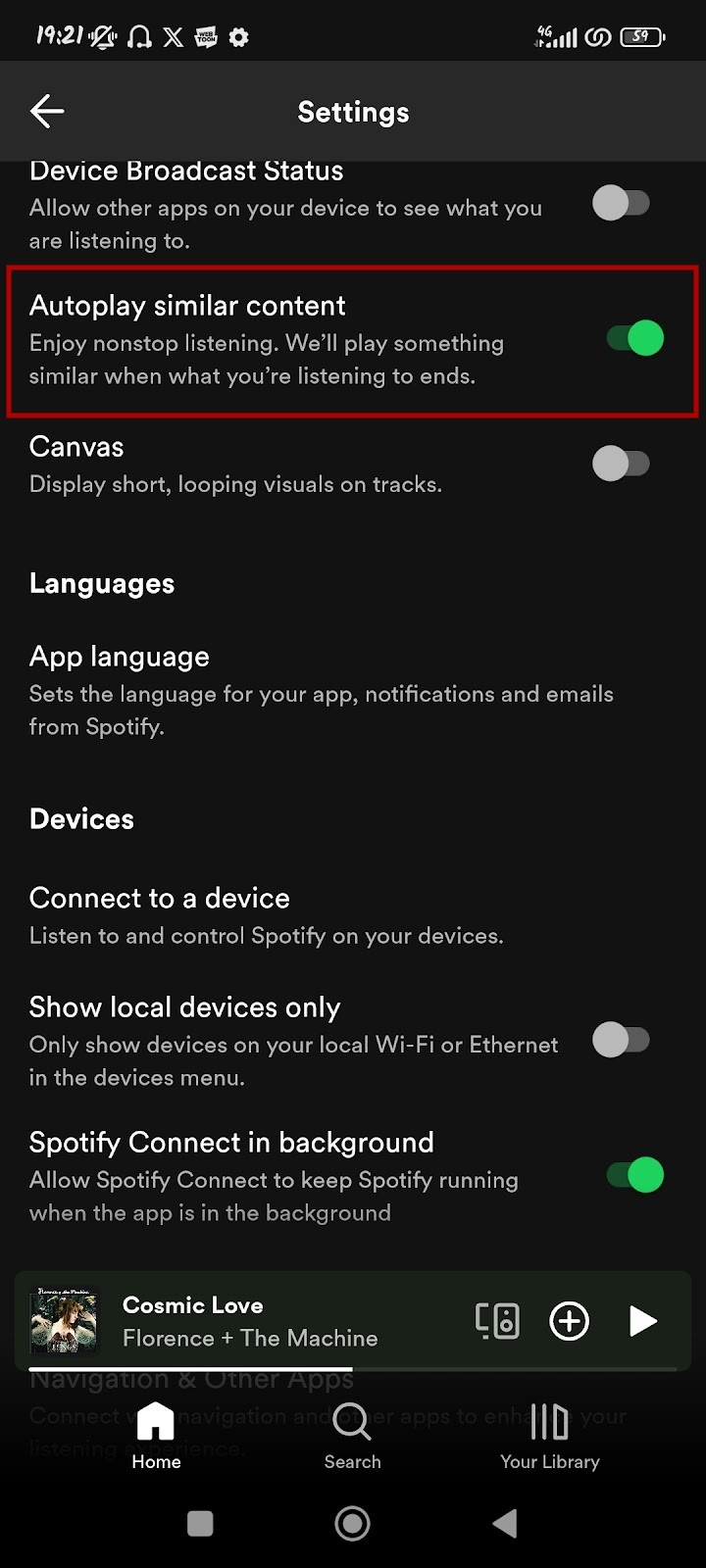
- Vá para Configurações no seu aplicativo.
- Role para baixo até Reproduzir conteúdo semelhante em Reprodução e certifique-se de que está ativado (o interruptor ao lado ficará verde se estiver ativado).
Interferência do Bluetooth ou problemas de hardware
Se você estiver usando um dispositivo Bluetooth, pode estar fora do alcance de conexão. Siga estas dicas para resolver esse problema:
- Certifique-se de que está perto do dispositivo Bluetooth.
- Emparelhe seu dispositivo com outro e ouça algo diferente para verificar se o problema persiste.
- Remova outros fones de ouvido sem fio que estejam emparelhados com seu dispositivo.
O cache do seu aplicativo está corrompido
O cache do seu aplicativo Spotify pode estar corrompido, causando falhas no aplicativo. Você pode resolver isso limpando o cache do aplicativo. Para limpar o cache do Spotify no seu dispositivo Android:

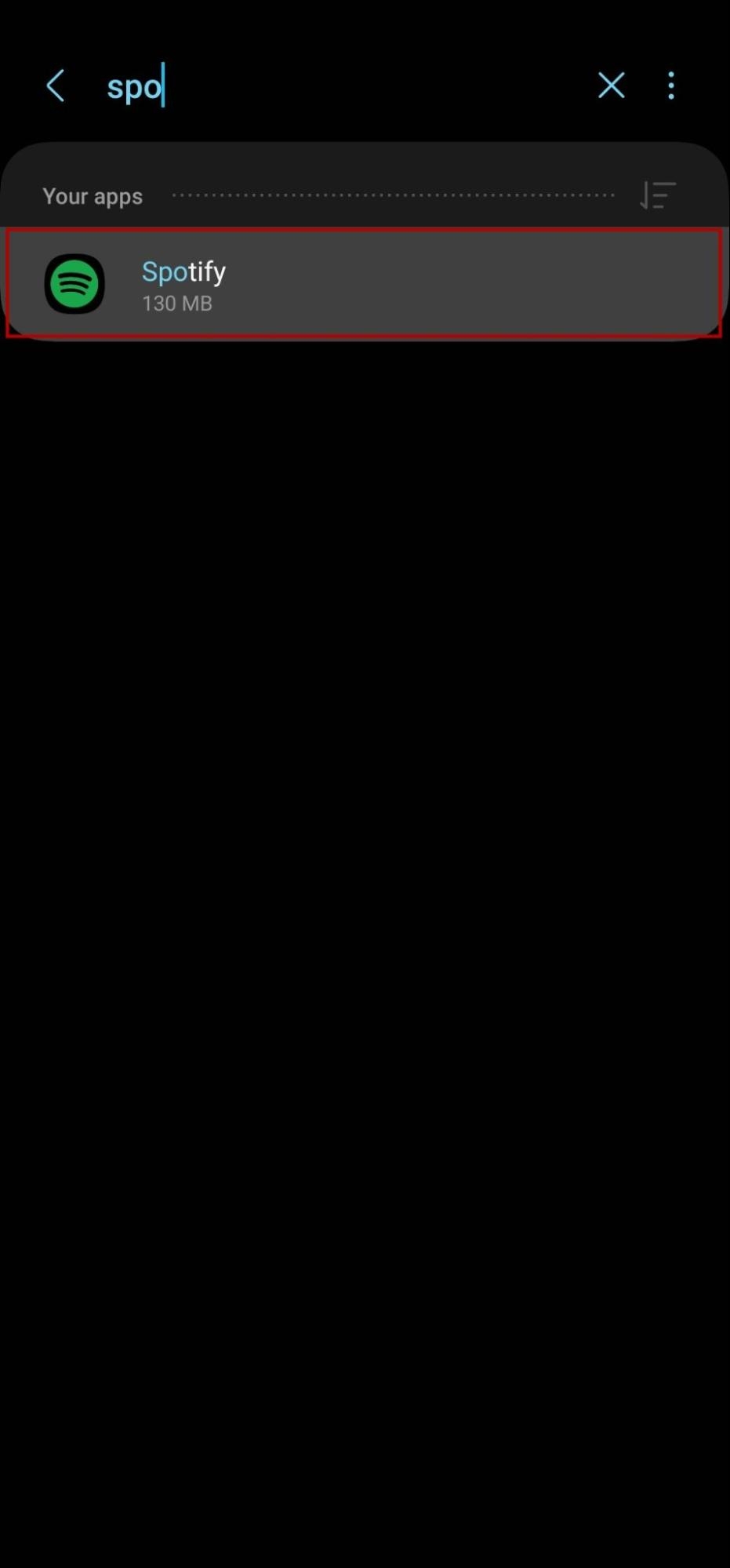
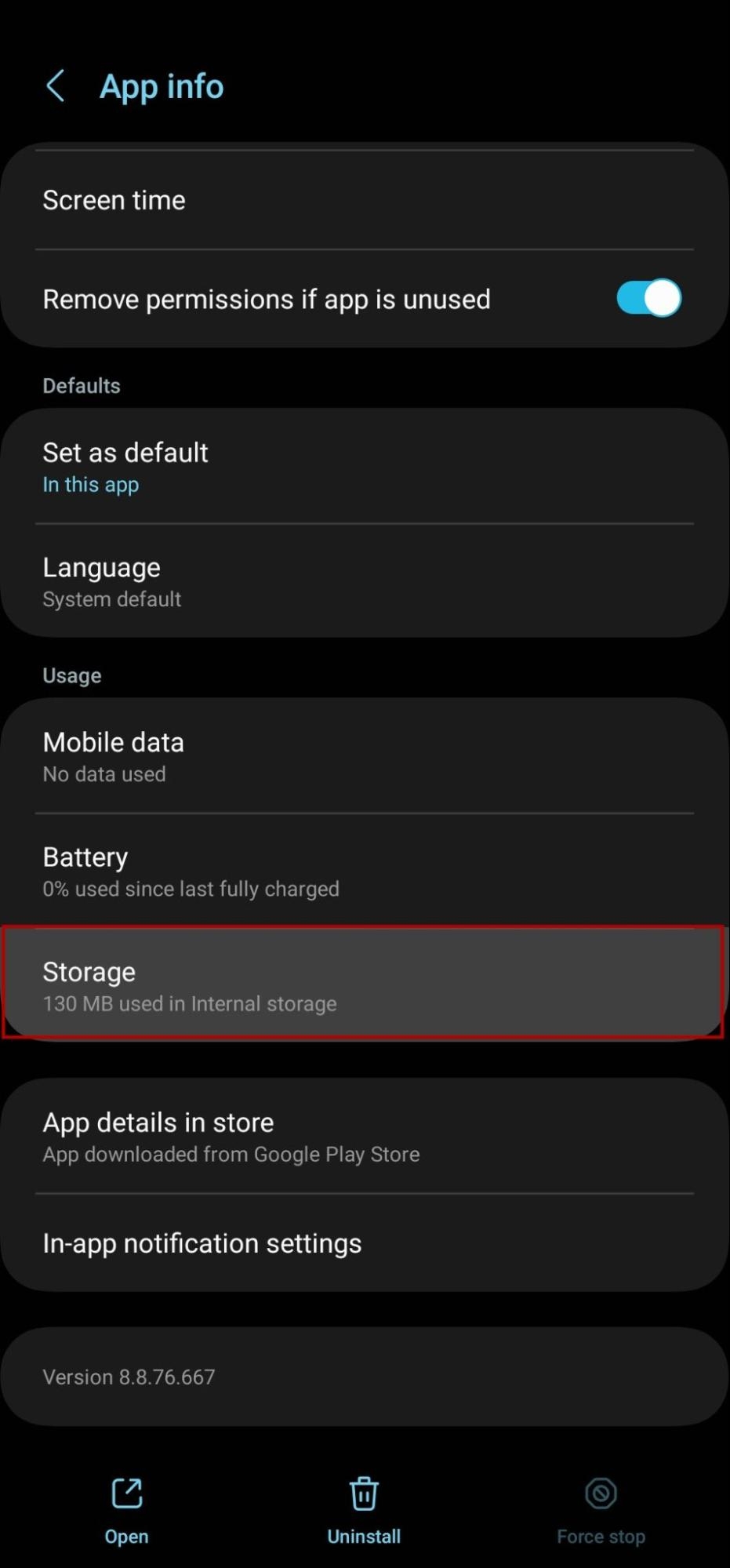
- Abrir as Configurações do seu telefone.
- Role para baixo e selecione Aplicativos.
- Pesquise e selecione Spotify na lista.
- Toque em Armazenamento.
- Toque em Limpar cache no canto inferior direito da tela.

Se nada funcionar, desinstale e reinstale o aplicativo Spotify. Também tente reiniciar seu dispositivo. Se o problema persistir, entre em contato com o Suporte do Spotify.
Subscribe to our newsletter
to get the latest news!
